レポートセクションの設定
重要 - 画像/情報は四半期ごとのリリースで更新されます!
四半期ごとのリリースにて、最新の機能・情報を反映し、画像を含めた情報は更新されます。
この記事では、管理者がC360のレポートセクションを設定および設定する方法について説明します。
[概要]
C360のレポートセクションの名前がレポートに変更されました。事前設定されたレポートをレイアウトにドラッグアンドドロップして、C360 レポート ページに表示できます。同じオブジェクトで作成されたレポートをグループ化し、レポートグループ内の順序を好みに応じて再配置できます。C360レイアウトには、グループ化されたレポートまたはグループ化されていない複数のレポートを追加できます。
レポートセクションの追加と設定
C360ページに表示するには、C360ページレイアウトにレポートセクションを追加する必要があります。次に、選択したレポートを表示するように構成できます。
- セクションの設定ステップで、左側のペインからレポートセクションをドラッグアンドドロップします。
- (オプション) ウィジェットの名前をクリックして名前を変更します。ウィジェットの名前を変更すると、元のウィジェット名が新しい名前とともに表示されます。
- [設定] をクリックします。レイアウトを保存していない場合は、「設定を保存」ダイアログが表示されます。「はい」をクリックして、レポートセクションをレイアウトに保存します。
- 「 レポート設定」ページが表示されます。
- 左側のパネルからレポートをドラッグアンドドロップします。選択したレポートが [レポート] タブに表示されます。
- (オプション)「グループを作成」をクリックすると、同じオブジェクトで作成されたレポートをグループ化できます。同じオブジェクトで作成されたレポートをドラッグアンドドロップしてグループを形成することもできます。
- (オプション)レポートグループとグループ化されていないレポートをドラッグアンドドロップして、C360レポートタブに表示される順序を変更できます。同じグループ内のレポートの順序を変更することもできます。
KPIレポートウィジェットグループ
KPIレポートウィジェットグループを作成し、グループの寸法を変更した際にグループ内のウィジェットのサイズが自動的に変更されるように、グループ設定を設定することができます。KPIレポートウィジェットグループを作成するには、:
-
左側パネルからKPIレポートをドラッグアンドドロップする。KPIウィジェットグループ の確認ウィンドウが表示される。
-
はいをクリックする。 KPIグループレポートがキャンバスに表示される。
-
他のKPIレポートをグループにドラッグアンドドロップする。
-
設定をクリックする。 KPIグループ設定のスライドアウトパネルが表示される。
-
グループ内のKPIレポートウィジェットの自動サイズ変更を許可のスイッチををオンにする。
- 保存をクリックする。
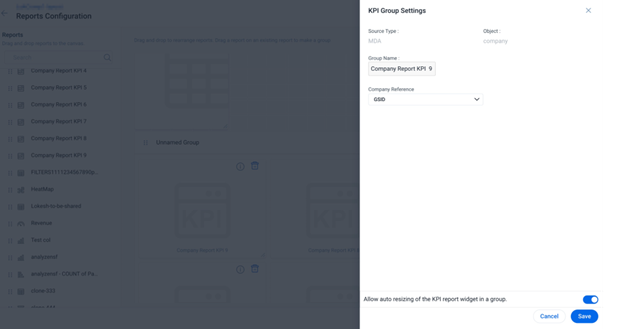
ウィジェットグループの寸法は、右下隅から変更できます。グループ内のKPIレポートウィジェットは、スペースの有効活用を高めるために、その寸法を自動的に変更します。
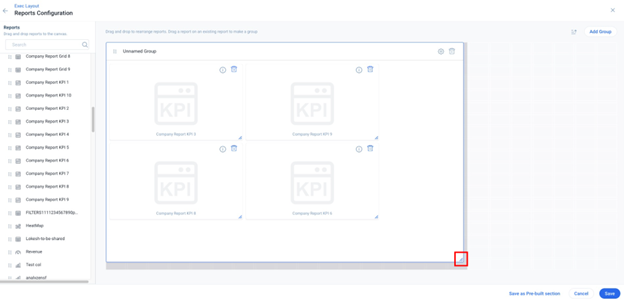
トグルスイッチがオフの場合、グループ内のKPIレポートウィジェットは、ウィジェットグループの寸法が変更されても、ユーザーが定義した寸法は維持されます。
その他のリソース
C360/R360 の詳細については、次の記事を参照してください。
C360 の記事:
- 360 概要
- 360 レイアウトの設定
- 関連オブジェクトを関係に設定
- 360 の属性セクションの設定
- 360 の埋め込みセクションの設定
- C360_R360で使用セクションを構成
- 360 の会社階層セクションの設定
- C360/R360 の「ユーザー」セクションの設定
- 360 での関係セクションとビューの設定
- C360_R360 のサマリーセクションの構成
- 人物マップの作成
- C360/R360 セクションとウィジェットの概要
- 会社階層を表示
- 成功スナップショットプレゼンテーションのエクスポート
- スポンサートラッキングの概要
- 360 FAQs
R360 の記事: